- ScanSnap 帮助
- 扫描文档
- 如何插入文档
- 插入照片和剪报等文档(使用文档装订页)
插入照片和剪报等文档(使用文档装订页)
要扫描照片等容易损坏的文档,或剪报等非标准大小的文档,请使用选购的文档装订页插入文档。
- 将文档插入ScanSnap。
- 用文档装订页将文档套入。
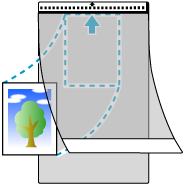
- 将文档装订页插入ScanSnap。
将文档装订页笔直插入进纸部位。确保文档装订页送入ScanSnap并牢固固定。
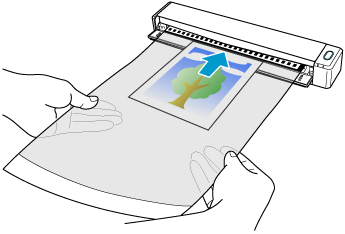
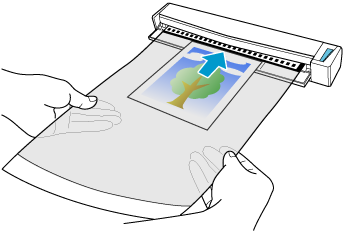 注意
注意-
请在ScanSnap的背面留出足够的空间,以便文档装订页完全弹出。确保文档退出文档装订页的区域没有障碍物。否则,可能会发生卡纸。
-
- 用文档装订页将文档套入。
- 修改个人设置的设置。
将[编辑个人设置]窗口中的[管理选项]的[类型]选为[云]时,无需修改设置。
- 在电脑上显示ScanSnap Home的扫描窗口。
- 单击[编辑个人设置]按钮
 显示[编辑个人设置]窗口。
显示[编辑个人设置]窗口。


- 在[编辑个人设置]窗口中修改个人设置的设置。
 从个人设置列表中选择扫描文档时使用的个人设置。
从个人设置列表中选择扫描文档时使用的个人设置。 单击[进纸]中的[选项]按钮,显示[进纸选项]窗口。
单击[进纸]中的[选项]按钮,显示[进纸选项]窗口。![[编辑个人设置]窗口](../../../jp/pc/images/common/ope_PF_edit_03.png)
 单击[文档装订页]按钮显示[文档装订页设置]窗口。
单击[文档装订页]按钮显示[文档装订页设置]窗口。![[进纸选项]窗口](../../../jp/pc/images/common/ope_PF_edit_feed_03.png)
 将[另存为]选择为[正反面独立图像]。
将[另存为]选择为[正反面独立图像]。 为[纸张大小]选择输出扫描图像的纸张大小。
为[纸张大小]选择输出扫描图像的纸张大小。![[文档装订页设置]窗口](../../../jp/pc/images/common/ope_PF_edit_feed_cs_03.png)
- 单击[确定]按钮关闭[文档装订页设置]窗口和[进纸选项]窗口。
- 单击[编辑个人设置]窗口中的[保存]按钮。